点击查看:u盘装系统_u盘启动盘制作工具_一键u盘安装系统_pe工具箱
点击查看:BIOS设置图解教程
点击查看:电脑开机显示“DISK Boot Failure,Insert System Disk And Press Enter”
点击查看:ntldr is missing怎么解决
点击查看:windows10该如何激活
点击查看:通用PE工具箱装系统(V6.0)——安装Ghost版XP、WIN7系统
有很多使用win7系统的网友向小编反映,在使用电脑时有时候遇到卡屏假死的情况,出现这种情况很多人都选择了直接重启电脑了。但是这样的解决方法很是浪费时间,那么我们遇到win7系统卡屏假死的情况正确的处理方法是什么呢?今天就让小编来介绍下一个方便快捷的解决方法吧。
在遇到win7系统卡屏,只有鼠标能动的情况下,我们可以这样来操作:
1、使用快捷组合键(Ctrl+Alt+Delete)来打开任务管理器,然后点击“进程”选项卡,找到explorer.exe这个进程;
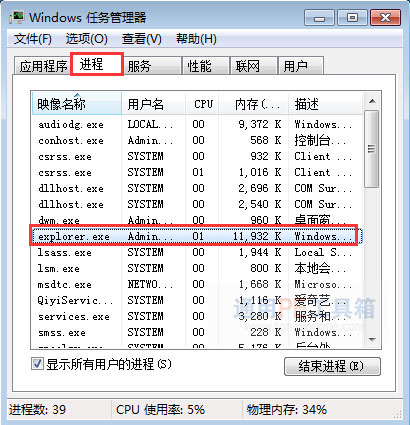
2、右键点击它,选择“结束进程”;
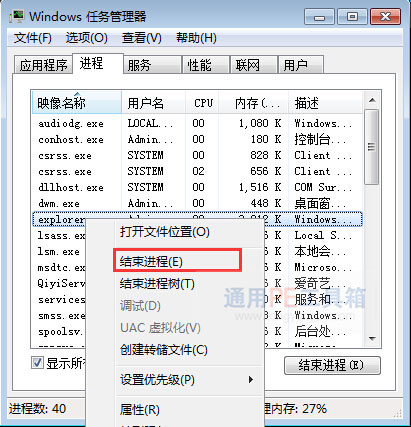
3、接着在任务管理器中,点击“文件--新建任务(运行…)”;
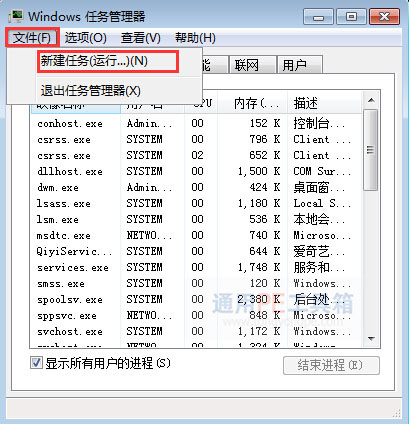
4、在弹出的窗口中,键入explorer.exe,点击“确定”,此时桌面就又恢复正常了。
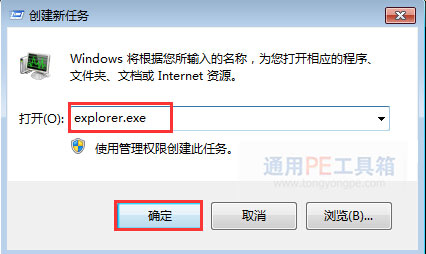
上面的方法一般都可以解决win7系统卡屏问题。大家以后遇到系统卡屏或者是假死的情况出现时,如果鼠标还能动可以试试小编提供的的方法。如果大家在装系统方面有任何问题的话,都可以来通用pe工具箱u盘启动盘制作工具官网查看教程寻求帮助。
相关文章